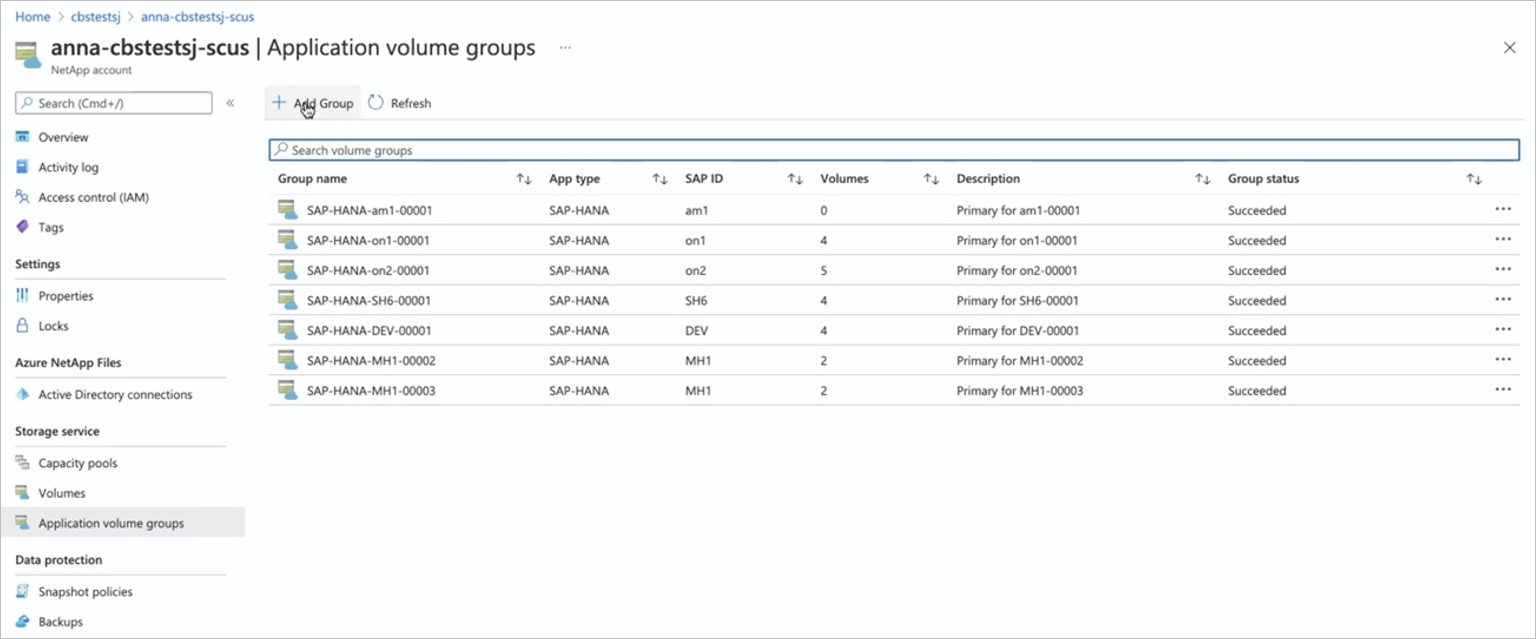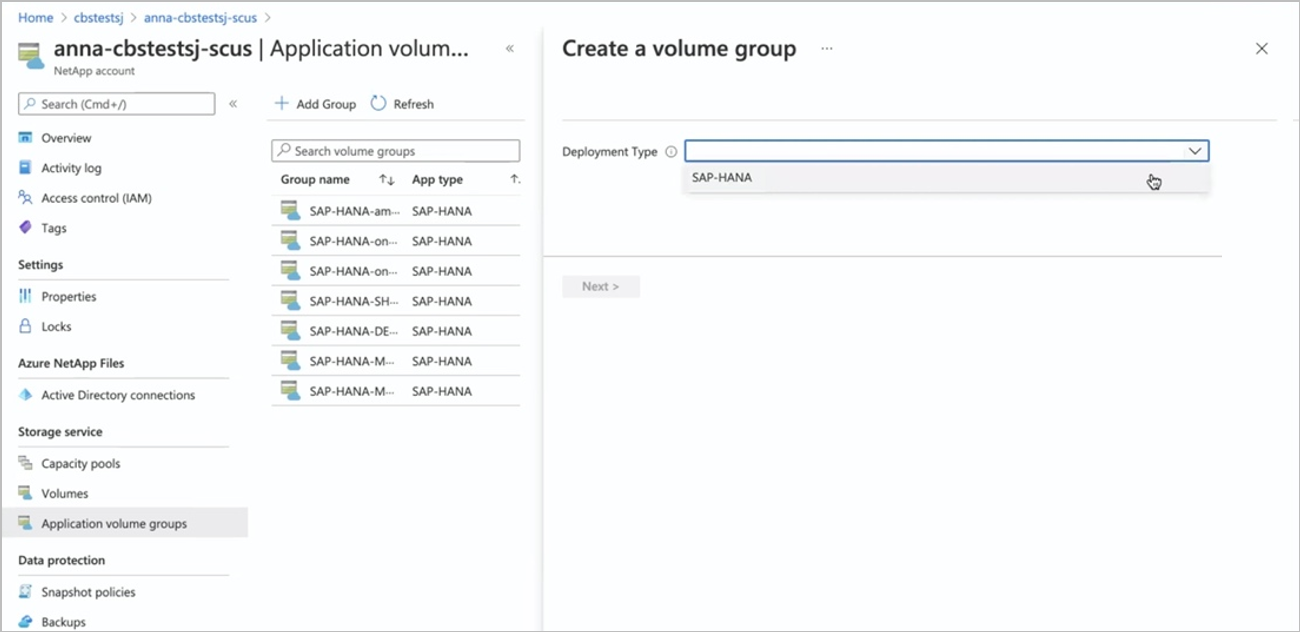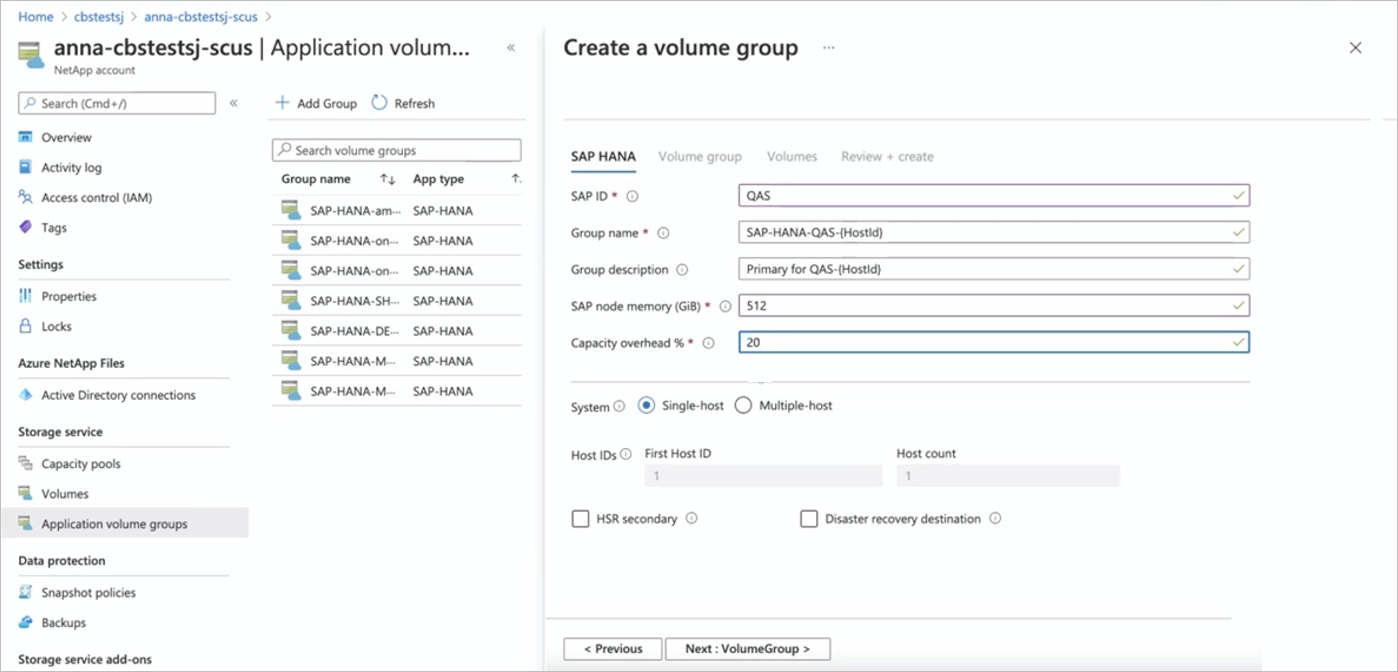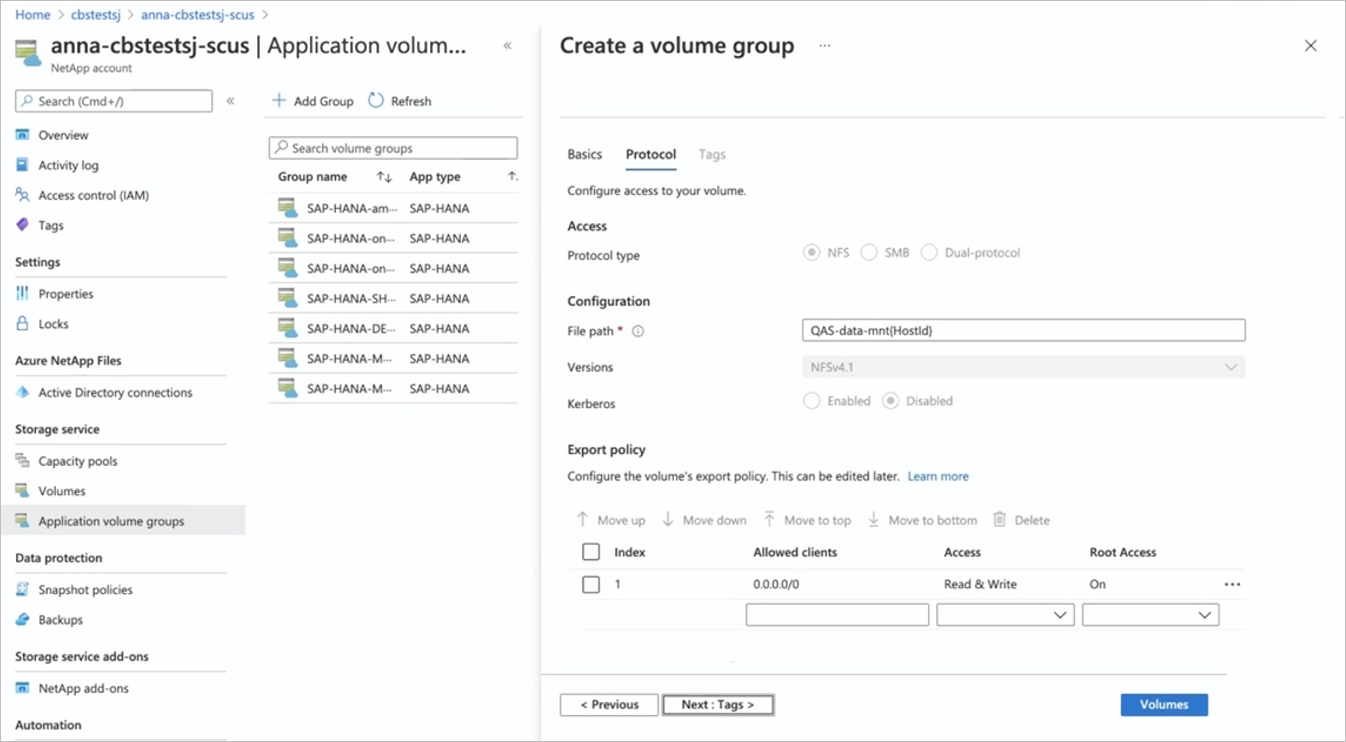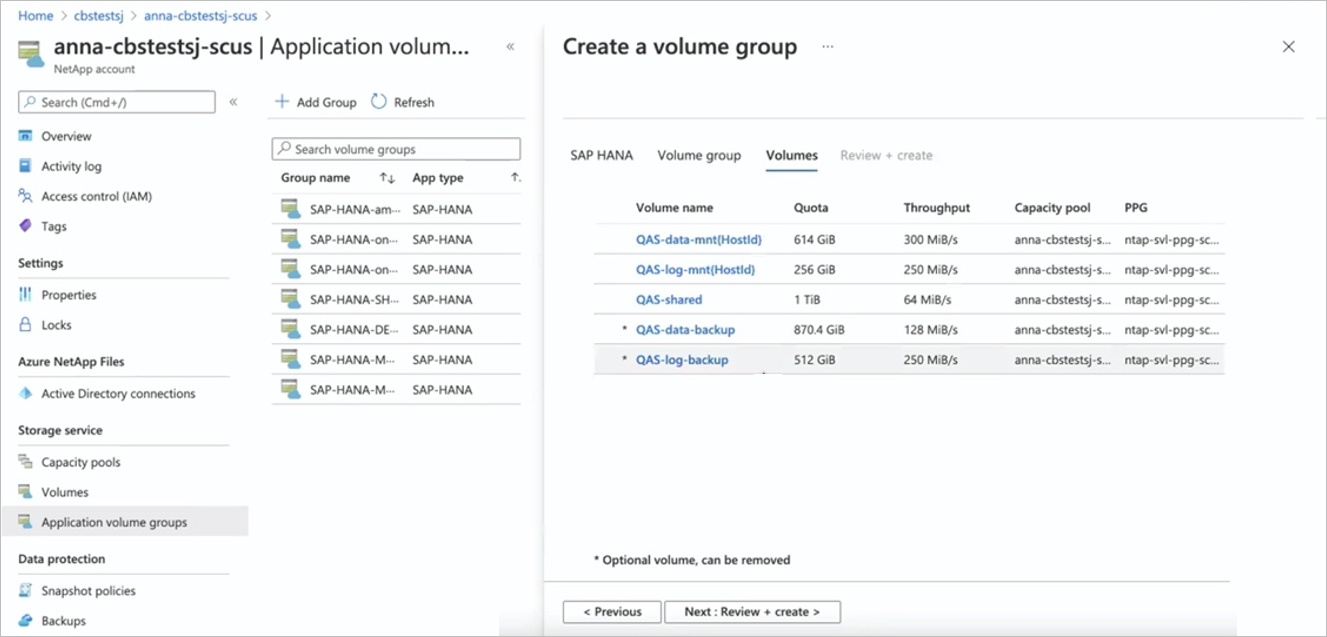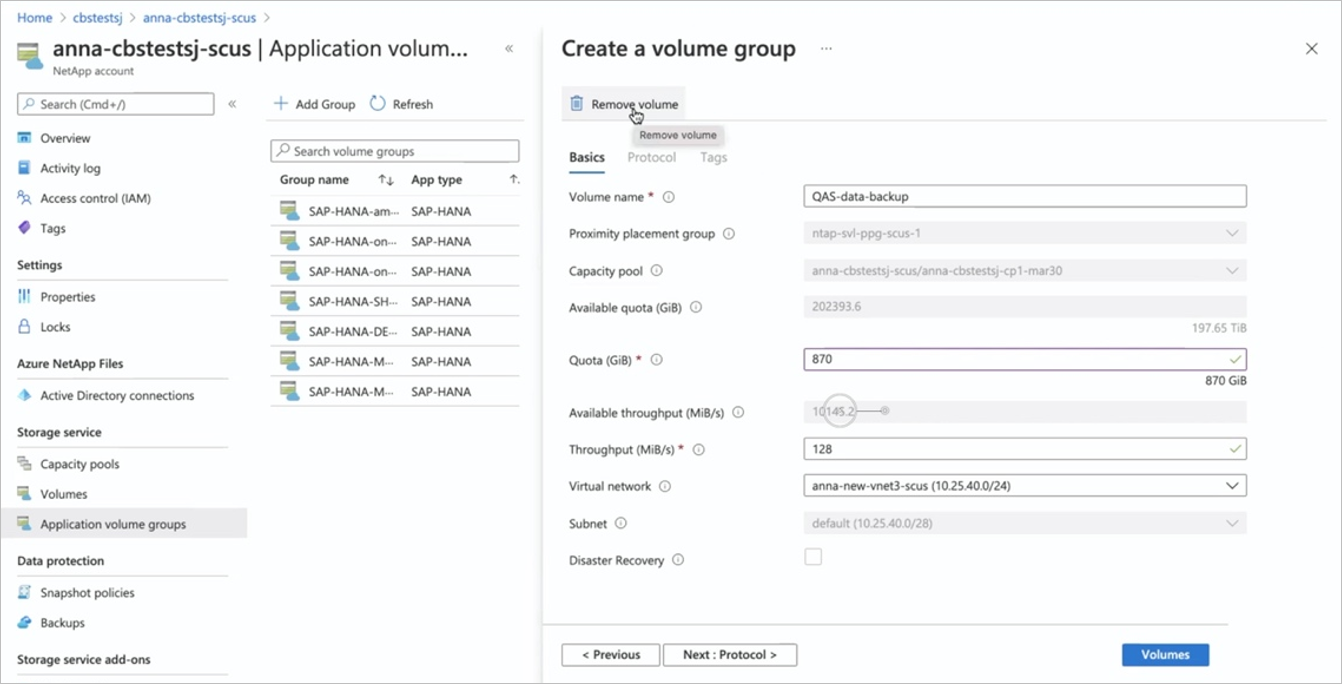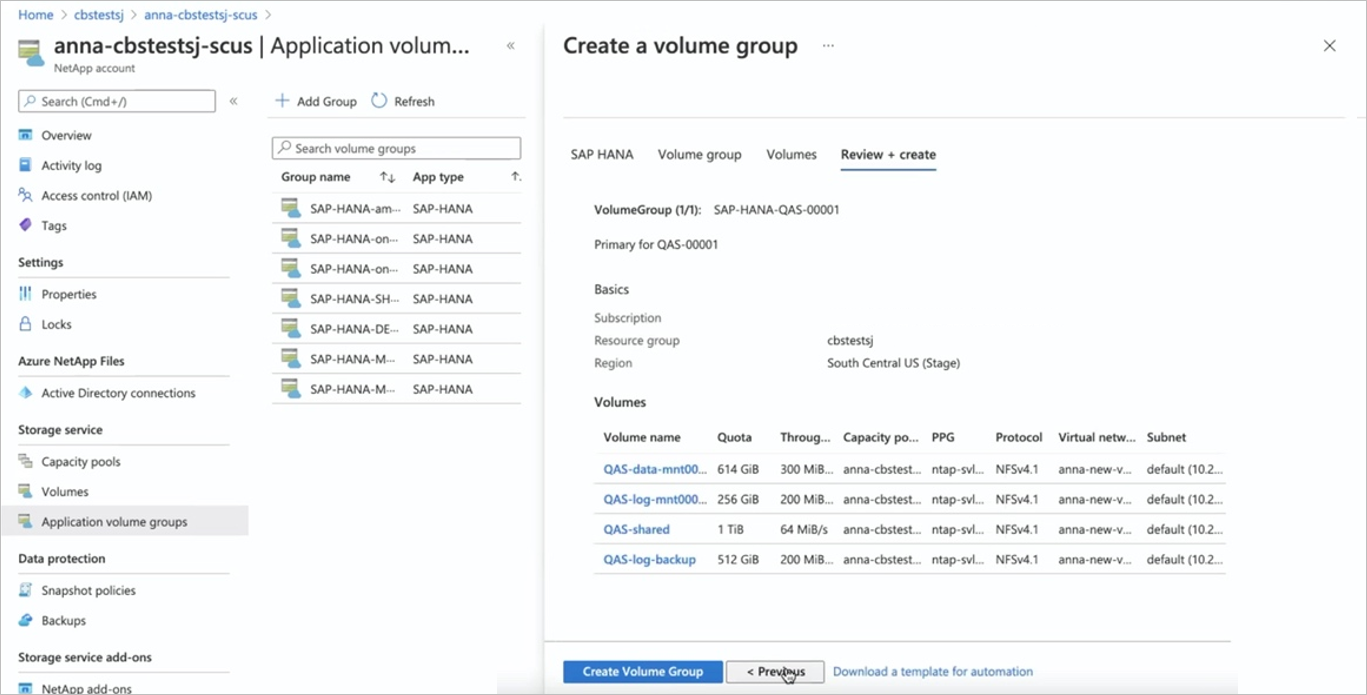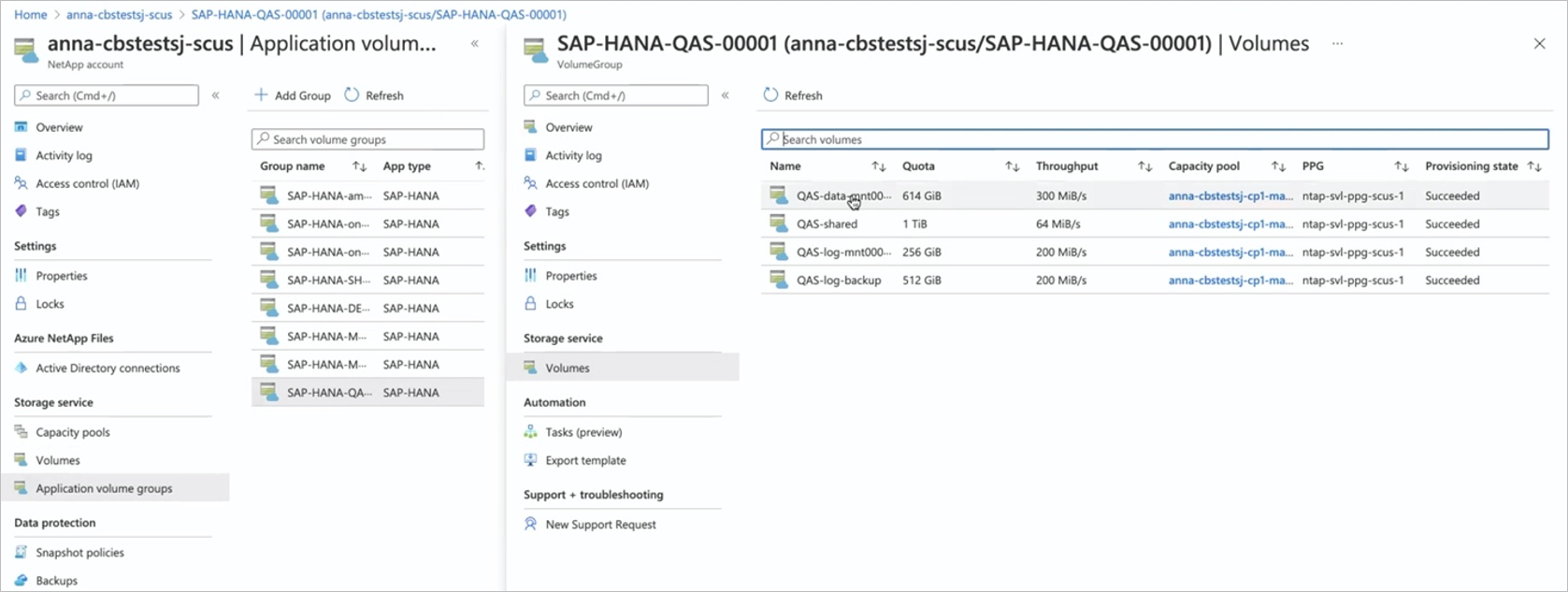De eerste SAP HANA-host implementeren met behulp van een toepassingsvolumegroep voor SAP HANA
Alle implementaties beginnen met de volumes voor één SAP HANA-host. Dit geldt zelfs voor grote installaties met meerdere hosts. De gedeelde, logboekback-up- en gegevensback-upvolumes worden alleen gemaakt voor de eerste host. Alle andere hosts in een omgeving met meerdere hosts delen deze volumes en ze voegen alleen gegevens en logboekvolumes toe voor elke extra host.
In dit artikel wordt beschreven hoe u de eerste SAP HANA-host implementeert met behulp van azure NetApp Files-toepassingsvolumegroep voor SAP HANA.
Voordat u begint
U moet de vereisten en overwegingen voor de toepassingsvolumegroep voor SAP HANA begrijpen.
Volg de aanbevelingen voor vastmaken en zorg ervoor dat ten minste één HANA-VM in de beschikbaarheidsset is gestart.
Stappen
Selecteer in uw NetApp-account toepassingsvolumegroepen en vervolgens +Groep toevoegen.
Selecteer SAP HANA in implementatietype en selecteer vervolgens Volgende.
Geef op het tabblad SAP HANA specifieke informatie op:
- SAP-id (SID):
De drie alfanumerieke SAP HANA-systeem-id's. - Groepsnaam: de naam van de volumegroep. Voor een SAP HANA-systeem met meerdere hosts maakt elke host een eigen groep. Omdat u de eerste host maakt, begint de groepsnaam met
'Name-proposal'-00001. - SAP-knooppuntgeheugen:
Deze waarde definieert de grootte van de SAP HANA-database op de host. Deze wordt gebruikt om de vereiste volumegrootte en doorvoer te berekenen. - Capaciteitsoverhead (%):
Wanneer u momentopnamen gebruikt voor gegevensbeveiliging, moet u plannen voor extra capaciteit. In dit veld wordt een extra grootte (%) toegevoegd voor het gegevensvolume.
U kunt deze waarde schatten met behulp van"change rate per day" X "number of days retention". - Eén host:
Selecteer deze optie voor een SAP HANA-systeem met één host of de eerste host voor een systeem met meerdere hosts. Alleen de gedeelde, logboekback-up- en gegevensback-upvolumes worden gemaakt met de eerste host. - Meerdere hosts: selecteer deze optie voor het toevoegen van extra hosts aan een HANA-systeem met meerdere hosts.
Selecteer Volgende: Volumegroep.
- SAP-id (SID):
Geef op het tabblad Volumegroep informatie op voor het maken van de volumegroep:
- Nabijheidsplaatsingsgroep (PPG):
Hiermee geeft u op dat de gegevens, logboeken en gedeelde volumes moeten worden gemaakt dicht bij de VIRTUELE machines. - Capaciteitspool:
Alle volumes worden in één handmatige QoS-capaciteitspool geplaatst.
Als u de logboekback-up- en gegevensback-upvolumes in een afzonderlijke capaciteitsgroep wilt maken, kunt u ervoor kiezen deze volumes niet toe te voegen aan de volumegroep. - Virtueel netwerk:
Geef een bestaand VNet op waarin de VIRTUELE machines worden geplaatst. - Subnet:
Geef het gedelegeerde subnet op waar de IP-adressen voor de NFS-exports worden gemaakt. Zorg ervoor dat u een gedelegeerd subnet hebt met voldoende gratis IP-adressen.
Selecteer Volgende: Tags.
- Nabijheidsplaatsingsgroep (PPG):
In de sectie Tags van het tabblad Volumegroep kunt u indien nodig tags toevoegen voor de volumes.
Selecteer Volgende: Protocol.
In de sectie Protocollen van het tabblad Volumegroep kunt u het exportbeleid wijzigen. Dit moet gebruikelijk zijn voor alle volumes.
Selecteer Volgende: Volumes.
Het tabblad Volumes bevat een overzicht van de volumes die worden gemaakt met de voorgestelde volumenaam, het quotum en de doorvoer.
Op het tabblad Volumes ziet u ook dat alleen de gegevens, het logboek en de gedeelde volumes dicht bij de HANA-VM's worden gemaakt. De andere volumes (gegevensback-up en logboekback-up) worden gemaakt op een andere locatie binnen de regio.
Het maken van de gegevensback-up- en logboekback-upvolumes is optioneel.
Op het tabblad Volumes kunt u elk volume selecteren om de volumedetails weer te geven of te wijzigen. Selecteer bijvoorbeeld 'data-volume-name'.
Niet alle instellingen kunnen worden gewijzigd vanwege SAP HANA-certificeringsbeperkingen.
Wanneer u een volume selecteert, kunt u de volgende waarden wijzigen op het tabblad Basisbeginselen :
- Volumenaam:
Het wordt aanbevolen om de voorgestelde naamconventies te behouden. - Quotum:
De grootte van het volume. - Doorvoer:
U kunt de doorvoervereisten voor ontwikkelings- of testsystemen dienovereenkomstig beperken tot de waarde die nodig is voor uw gebruiksscenario's.
Selecteer Volgende: Protocollen om de protocolinstellingen te controleren.
- Volumenaam:
Op het tabblad Protocollen van een volume kunt u het bestandspad (de exportnaam waar het volume kan worden gekoppeld) wijzigen en beleid exporteren indien nodig.
U kunt het protocol voor de gegevens- en logboekvolumes niet wijzigen.
Selecteer het tabblad Tags als u tags voor een volume wilt opgeven. Of selecteer Volumes om terug te keren naar de overzichtspagina Volumes.
Op de pagina Volumes worden volumedetails weergegeven.
Als u de optionele volumes (gemarkeerd met een
*), zoals een volume voor gegevensback-up of logboekback-up uit de volumegroep wilt verwijderen, selecteert u het volume en selecteert u Volume verwijderen. Bevestig de verwijdering in het dialoogvenster dat wordt weergegeven.Belangrijk
U kunt een verwijderd volume niet opnieuw toevoegen aan de volumegroep. U moet de configuratie van de toepassingsvolumegroep stoppen en opnieuw starten.
Selecteer Volumes om terug te keren naar de pagina Volumeoverzicht. Selecteer Volgende: Beoordelen en maken.
Het tabblad Controleren en maken bevat alle volumes en hoe deze worden gemaakt. Selecteer Volumegroep maken om het maken van de volumegroep te starten.
De implementatiewerkstroom volumegroepen wordt gestart en de voortgang wordt weergegeven. Dit proces kan enkele minuten duren.
U kunt de lijst met volumegroepen weergeven om de nieuwe volumegroep te zien. U kunt de nieuwe volumegroep selecteren om de details en status te zien van elk van de volumes die worden gemaakt.
Het maken van een volumegroep is een 'all-or-none'-bewerking. Als er geen volume kan worden gemaakt, worden ook alle resterende volumes verwijderd.
Volgende stappen
- Azure NetApp Files-toepassingsvolumegroep voor SAP HANA begrijpen
- Vereisten en overwegingen voor toepassingsvolumegroep voor SAP HANA
- Hosts toevoegen aan een SAP HANA-systeem met meerdere hosts met behulp van een toepassingsvolumegroep voor SAP HANA
- Volumes toevoegen voor een SAP HANA-systeem als een secundaire database in HSR
- Volumes toevoegen voor een SAP HANA-systeem als dr-systeem met replicatie tussen regio's
- Volumes beheren in een toepassingsvolumegroep
- Een toepassingsvolumegroep verwijderen
- Veelgestelde vragen over toepassingsvolumegroepen
- Fouten met toepassingsvolumegroepen oplossen